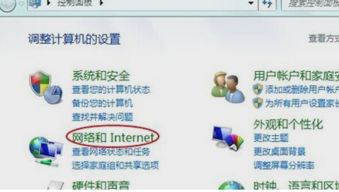IE浏览器无法打开或无响应怎么办?
当遇到IE浏览器打不开或未响应的问题时,许多用户会感到困扰。这种情况不仅影响了日常的网络浏览体验,还可能阻碍到一些工作或学习任务。为了帮助你解决这个问题,本文将详细探讨可能导致IE浏览器无法正常工作的原因,并提供一系列实用的解决方案。

首先,我们需要确认问题是否仅限于IE浏览器。有时候,整个系统的性能问题或网络设置可能导致所有浏览器都无法正常工作。但如果你发现其他浏览器都能正常使用,那么问题很可能出在IE浏览器本身。

清理浏览器缓存和Cookie
缓存和Cookie是浏览器存储的临时数据,有助于加快网站加载速度,但有时也会导致问题。以下是如何清理IE浏览器中的缓存和Cookie:

1. 打开IE浏览器。
2. 点击右上角的“工具”图标(通常是一个齿轮形状)。
3. 在下拉菜单中选择“Internet选项”。
4. 在“常规”选项卡下,点击“浏览历史记录”部分的“删除”按钮。
5. 勾选“临时Internet文件和网站文件”、“Cookie和网站数据”等选项,然后点击“删除”。
6. 点击“确定”关闭对话框,并重新启动IE浏览器。
重置IE浏览器设置
如果清理缓存和Cookie没有解决问题,你可以尝试重置IE浏览器的设置到初始状态。这可以解决一些因不当配置引起的问题。
1. 打开IE浏览器。
2. 点击右上角的“工具”图标。
3. 在下拉菜单中选择“Internet选项”。
4. 在“高级”选项卡下,点击“重置”按钮。
5. 在弹出的对话框中,勾选“删除个性化设置”选项,然后点击“重置”。
6. 重启IE浏览器。
检查IE浏览器是否为最新版本
过时的浏览器版本可能包含已知的漏洞和错误,这些可能会导致浏览器崩溃或无响应。确保你的IE浏览器是最新版本很重要。
1. 打开IE浏览器。
2. 点击右上角的“帮助”图标(通常是一个问号或帮助符号)。
3. 在下拉菜单中选择“关于Internet Explorer”。
4. 检查显示的版本号,并与微软官方网站上的最新版本进行比较。
5. 如果发现不是最新版本,请访问微软官网下载并安装更新。
检查系统更新
除了浏览器本身,系统更新也非常重要。系统更新可以修复已知的安全漏洞和性能问题,有助于提高IE浏览器的稳定性。
1. 点击屏幕左下角的“开始”按钮。
2. 在搜索框中输入“Windows Update”。
3. 选择“Windows Update设置”并打开。
4. 点击“检查更新”按钮,然后按照屏幕上的提示安装所有可用的更新。
禁用或删除不必要的插件和扩展
插件和扩展可以增强浏览器的功能,但有时也可能导致冲突或性能下降。尝试禁用或删除一些不必要的插件,看看是否能解决问题。
1. 打开IE浏览器。
2. 点击右上角的“工具”图标。
3. 在下拉菜单中选择“管理加载项”。
4. 在“显示”下拉菜单中选择“所有加载项”。
5. 逐个检查每个加载项,并尝试禁用那些看起来不必要的或来源不明的。
6. 重启IE浏览器,查看问题是否解决。
禁用IE浏览器的加速图形功能
IE浏览器的某些版本包含加速图形功能,这些功能旨在提高网页渲染速度,但有时也可能导致浏览器崩溃或无响应。
1. 打开IE浏览器。
2. 点击右上角的“工具”图标。
3. 在下拉菜单中选择“Internet选项”。
4. 在“高级”选项卡下,找到“加速的图形”部分。
5. 勾选“使用软件渲染而不是GPU渲染”选项。
6. 点击“应用”和“确定”,然后重启IE浏览器。
检查防火墙和安全软件设置
防火墙和安全软件可以保护你的系统免受恶意软件的攻击,但有时也可能阻止IE浏览器的正常工作。检查这些软件的设置,确保它们没有阻止IE浏览器的访问。
1. 打开你的防火墙或安全软件。
2. 查找与IE浏览器相关的规则或设置。
3. 确保没有阻止IE浏览器的规则存在。
4. 如果存在这样的规则,尝试将其禁用或删除。
5. 重启你的计算机和IE浏览器。
运行系统文件检查器
系统文件损坏也可能导致IE浏览器无法正常工作。运行系统文件检查器(SFC)可以扫描并修复系统文件的错误。
1. 点击屏幕左下角的“开始”按钮。
2. 在搜索框中输入“cmd”。
3. 在搜索结果中右键点击“命令提示符”,并选择“以管理员身份运行”。
4. 在命令提示符窗口中,输入“sfc /scannow”命令,然后按Enter键。
5. 等待扫描完成,并按照屏幕上的提示修复任何发现的错误。
卸载并重新安装IE浏览器
如果以上所有步骤都没有解决问题,你可以考虑卸载并重新安装IE浏览器。请注意,由于IE浏览器是Windows操作系统的一部分,因此这个过程可能涉及到一些高级操作。
1. 首先,备份你的系统数据和重要文件。
2. 然后,你可以尝试使用系统恢复功能将系统恢复到之前的某个状态,或者考虑进行Windows的修复安装或全新安装。
3. 这些步骤可能需要一定的技术知识,并且可能会导致一些已安装的程序或数据的丢失。因此,在进行这些操作之前,请确保你已经备份了所有重要数据。
希望这些解决方案能帮助你解决IE浏览器打不开或未响应的问题。如果问题仍然存在,你可能需要联系微软的技术支持团队以获得更专业的帮助。
- 上一篇: 笔记本电池“失踪”?揭秘检测不到的背后真相
- 下一篇: 如何快速查询会考成绩
-
 IE浏览器无响应或无法打开的解决方法资讯攻略11-02
IE浏览器无响应或无法打开的解决方法资讯攻略11-02 -
 解决Win7系统下IE11浏览器网页频繁卡顿无响应问题资讯攻略11-27
解决Win7系统下IE11浏览器网页频繁卡顿无响应问题资讯攻略11-27 -
 Win7系统下IE11浏览器经常无响应或卡死怎么解决?资讯攻略11-04
Win7系统下IE11浏览器经常无响应或卡死怎么解决?资讯攻略11-04 -
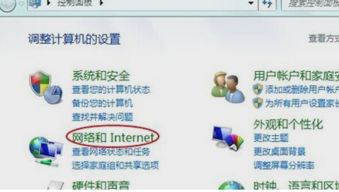 IE浏览器无法打开豆瓣怎么办?资讯攻略11-10
IE浏览器无法打开豆瓣怎么办?资讯攻略11-10 -
 IE浏览器无响应?拯救你的浏览器,这些方法一定要知道!资讯攻略11-14
IE浏览器无响应?拯救你的浏览器,这些方法一定要知道!资讯攻略11-14 -
 IE首页锁定,无法更改?解锁秘籍在这里!资讯攻略10-26
IE首页锁定,无法更改?解锁秘籍在这里!资讯攻略10-26